
2019年の年明け早々、本ブログへのアクセスが急増しています。
昨日(1月6日)の訪問者数は 5,800 人以上
1週間で1万3千人を超える訪問者・・・考えにくい数字です。
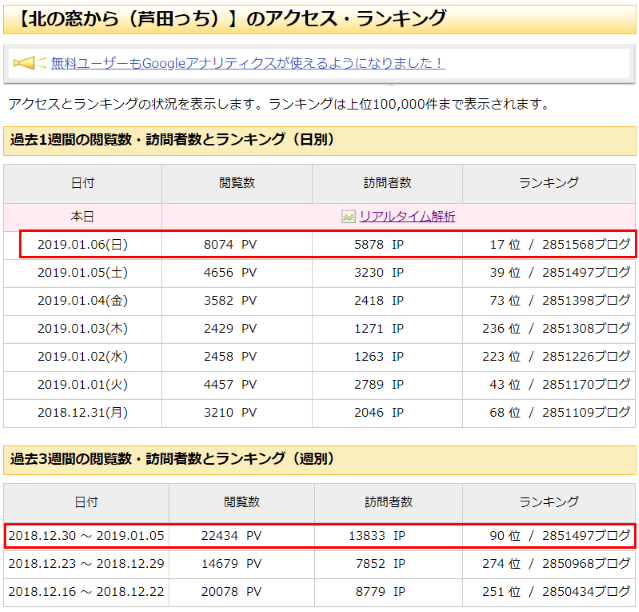
不思議に思い調べてみたところ、原因が推測できました。
更新プログラム KB4461627 がインストールされ
Excel 2010 の動作が停止して、関連する記事を参照されたようです。
KB4461627 は 2019年1月3日(日本時間)にリリースされた Excel 2010 用の更新プログラム。
これがインストールされると、Excel 2010 が動作を停止するようです。
その記事とは・・・
Excel は動作を停止しました・・・そんなときは修復しましょう
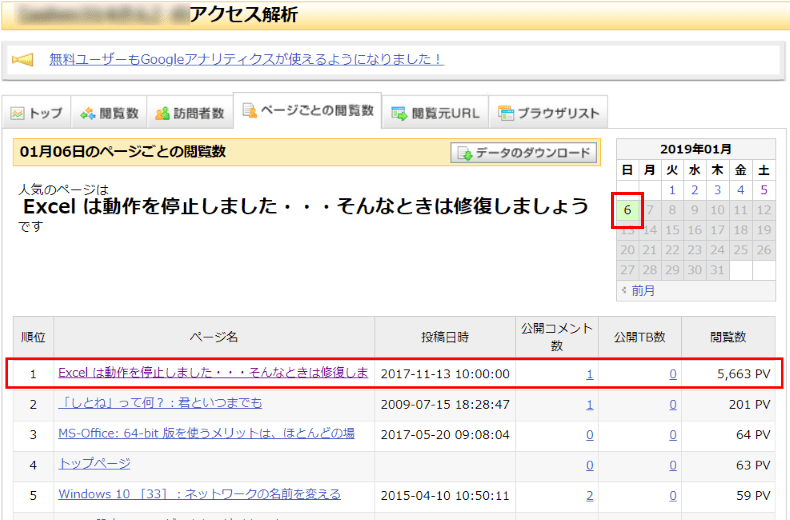
これを投稿したのは 2017年11月13日。
その時点で使っていたのは Excel 2016です。(2010 ではありません)
なので、アクセス急増の原因となった KB4461627 とは無関係。
トラブル解決のため訪問された多くの人には期待外れの記事です。
なので、その記事の冒頭に緊急告知を追記しました。
KB4461627 のアンインストール方法を追記しました。
重複しますが、本記事にもその手順を再掲します。
「Excel は動作を停止しました」に遭遇されている方で、Excel 2010 をお使いなら
KB4461627(2019年1月3日{日本時間}にリリースされた更新プログラム)をアンインストールしてください。
Windows のバージョンに応じて実施してください。
Windows 10
1. [スタート] を選択し、[Windows を検索] ボックスに「インストールされた更新プログラムを表示」と入力し、Enter キーを押します。
2. [更新プログラムの一覧]で、 KB4461627を選択し、[アンインストール] を選択します。
Windows 8 および Windows 8.1
1. 画面の右端からスワイプし、[検索] を選択します。 マウスを使っている場合は、画面の右下隅をポイントし、[検索] をクリックします。
2. 「Windows Update」と入力し、[Windows Update]、[インストールされた更新プログラム] の順に選択します。
3. [更新プログラムの一覧]で、 KB4461627を選択し、[アンインストール] を選択します。
Windows 7
1. [スタート] メニューを開き、「Run」と入力してから [ファイル名を指定して実行] を選択します。
2. 「Appwiz.cpl」と入力してから、[OK] を選択します。
3. [インストールされた更新プログラムを表示] を選択します。
4. [更新プログラムの一覧]で、 KB4461627を選択し、[アンインストール] を選択します。
なお、上記はマイクロソフトのサポートページより抜粋したものです。
Excel 2010 (KB4461627)、2019 年 1 月 2日の更新プログラム
---------------------------------------------------------
ブログ記事についてのお問い合わせは「質疑応答 掲示板」で・・・
# ご質問にはできる限りお答えしています。
ただし、お名前(本名の姓 and/or 名)を書いていただいた場合に限らせていただきます。

ここをクリックして、北窓舎のサイトにもお立ち寄りください・・・
昨日(1月6日)の訪問者数は 5,800 人以上
1週間で1万3千人を超える訪問者・・・考えにくい数字です。
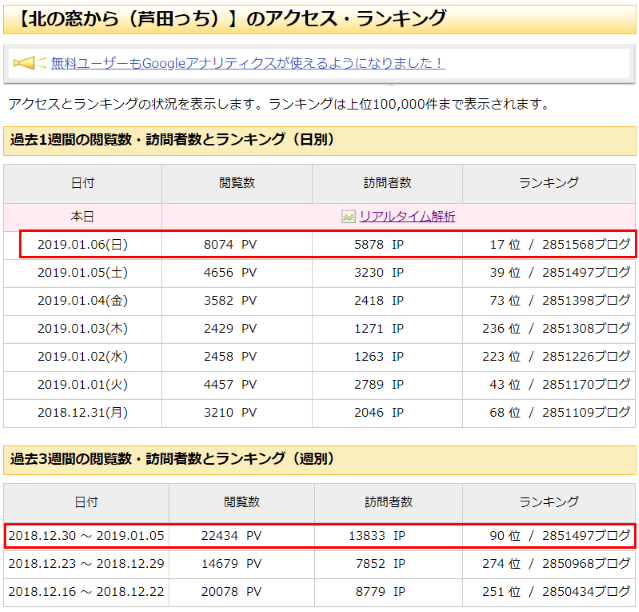
不思議に思い調べてみたところ、原因が推測できました。
更新プログラム KB4461627 がインストールされ
Excel 2010 の動作が停止して、関連する記事を参照されたようです。
KB4461627 は 2019年1月3日(日本時間)にリリースされた Excel 2010 用の更新プログラム。
これがインストールされると、Excel 2010 が動作を停止するようです。
その記事とは・・・
Excel は動作を停止しました・・・そんなときは修復しましょう
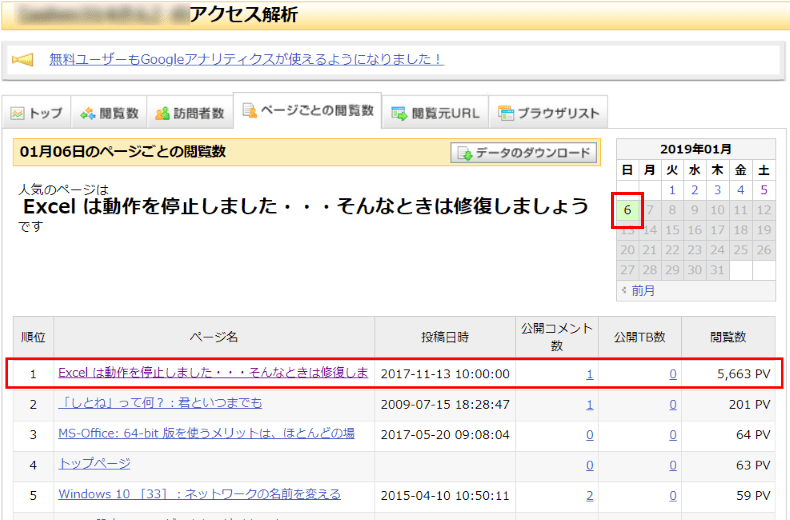
これを投稿したのは 2017年11月13日。
その時点で使っていたのは Excel 2016です。(2010 ではありません)
なので、アクセス急増の原因となった KB4461627 とは無関係。
トラブル解決のため訪問された多くの人には期待外れの記事です。
なので、その記事の冒頭に緊急告知を追記しました。
KB4461627 のアンインストール方法を追記しました。
重複しますが、本記事にもその手順を再掲します。
「Excel は動作を停止しました」に遭遇されている方で、Excel 2010 をお使いなら
KB4461627(2019年1月3日{日本時間}にリリースされた更新プログラム)をアンインストールしてください。
Windows のバージョンに応じて実施してください。
Windows 10
1. [スタート] を選択し、[Windows を検索] ボックスに「インストールされた更新プログラムを表示」と入力し、Enter キーを押します。
2. [更新プログラムの一覧]で、 KB4461627を選択し、[アンインストール] を選択します。
Windows 8 および Windows 8.1
1. 画面の右端からスワイプし、[検索] を選択します。 マウスを使っている場合は、画面の右下隅をポイントし、[検索] をクリックします。
2. 「Windows Update」と入力し、[Windows Update]、[インストールされた更新プログラム] の順に選択します。
3. [更新プログラムの一覧]で、 KB4461627を選択し、[アンインストール] を選択します。
Windows 7
1. [スタート] メニューを開き、「Run」と入力してから [ファイル名を指定して実行] を選択します。
2. 「Appwiz.cpl」と入力してから、[OK] を選択します。
3. [インストールされた更新プログラムを表示] を選択します。
4. [更新プログラムの一覧]で、 KB4461627を選択し、[アンインストール] を選択します。
なお、上記はマイクロソフトのサポートページより抜粋したものです。
Excel 2010 (KB4461627)、2019 年 1 月 2日の更新プログラム
---------------------------------------------------------
ブログ記事についてのお問い合わせは「質疑応答 掲示板」で・・・
# ご質問にはできる限りお答えしています。
ただし、お名前(本名の姓 and/or 名)を書いていただいた場合に限らせていただきます。

ここをクリックして、北窓舎のサイトにもお立ち寄りください・・・





























ありがとうございました~(^^♪
コメントをいただき、ありがとうございました。
お役に立ててウレシイです。
ありがとうございます!!!!!
コメントをいただき、ありがとうございました。
最近(ここ1、2年)、更新プログラムが悪さをすることが目立つように思います。Windows 10 バージョンアップの不具合も話題になりました。
ともあれ、問題が解決してよかったですね。
ありがとうございました。(^_^)/~
コメントをいただき、ありがとうございました。
自力解決、おめでとうございます。
今日(1月9日)は月例・Windows Update の日。1週間程度は様子をみてから、更新プログラムを適用するのが安全かも知れません。
重要なデータなので助かりました。